Reklaam
 Kui Apple tutvustas iLife '04-s oma loomingulise tarkvarakomplekti osana Garagebandi, andis see Maci kasutajatele sadu kasutustasuta muusikat ja efekte, mida saaksid kasutada nii muusikud kui muusikud. Kui tunnete rohkem kui 1000 eelsalvestatud jaotustükki, võite neid aeg-ajalt telereklaamides ja Hollywoodi saadetes kuulda.
Kui Apple tutvustas iLife '04-s oma loomingulise tarkvarakomplekti osana Garagebandi, andis see Maci kasutajatele sadu kasutustasuta muusikat ja efekte, mida saaksid kasutada nii muusikud kui muusikud. Kui tunnete rohkem kui 1000 eelsalvestatud jaotustükki, võite neid aeg-ajalt telereklaamides ja Hollywoodi saadetes kuulda.
Kõigist iLife'i programmidest võib Garagebandi Mac-kasutajad kõige vähem kasutada, kuid tarkvara pole mõeldud ainult originaalsete lugude loomiseks. Litsentsitasudeta lingid võivad olla kasulikud igat tüüpi loomingulistel eesmärkidel, sealhulgas taustamuusika perede slaidiseansside jaoks, mitmesugused YouTube'i esitlused, pulma- ja sünnipäevavideod, helinad Kuidas luua oma unikaalseid iPhone'i helinaid, kasutades Garagebandi (ainult Mac) Loe rohkem , taskuhääling Kuidas luua ja levitada netisaate koos Garagebandiga [Mac] Loe rohkem tutvustused ja väljaminekud, krediidi avamine ja sulgemine, uudiste jinglid ja palju muud.
Ainus lisakulu, mida maksate silmuste eest, on aeg, mida kulub otsitava otsimiseks. Nii et kui te pole kunagi seda ressurssi kasutanud, lugege järgmisi näpunäiteid ja tehnikaid.
Kust neid leida
Garaažibassi ahelad asuvad muidugi rakenduses endas. Alates selle loomisest on Garageband kasvanud paljude uute ja sageli hirmutavate funktsioonidega. Kuid kui avate Garagebandi09 või hiljuti välja antud versiooni esmakordselt, võite end valikutest pisut hirmutada.
Nii et oma kätega silmuste saamiseks vali Fail> Garaažis riba uus. Järgmisena valige Uus projekt ja siis Silmused, et neid Garagebandis avada.

Klõpsake Garagebandi paremal küljel paneelil podcasti helid.
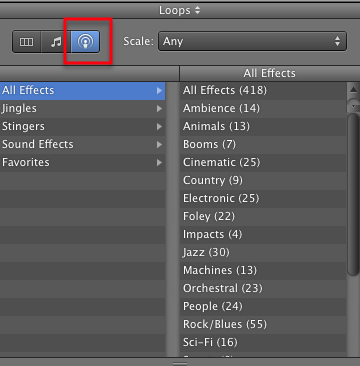
Neid samu taskuhäälingusaateid võib leida iMovie, iPhoto ja iDVD paari viimase versiooni meediumipaneelidel, nii et te ei pea nendele juurdepääsu saamiseks Garagebandi avama.
Silmuste ja efektide tüübid
Valida on 418 heliefekti ja aasa, mis sobivad peaaegu iga meediaprojektiga. Kui otsite näiteks beebidushi või pulma slaidiseansi jaoks lühikest taustamuusikat, klõpsake nuppu Kõik efektid> Kinemaatilineja klõpsake silmuste pealkirjaga eelvaate nuppu, Vastsündinu ja Patel Slide Pikk.
Klõpsake nuppu Jingles jaotisi ja saate sadu silmuseid, mis sobivad suurepäraselt taustmuusikana slaidiseansside jaoks, videote krediitide avamiseks ja lõpetamiseks, samuti taskuhäälingusaadeteks.
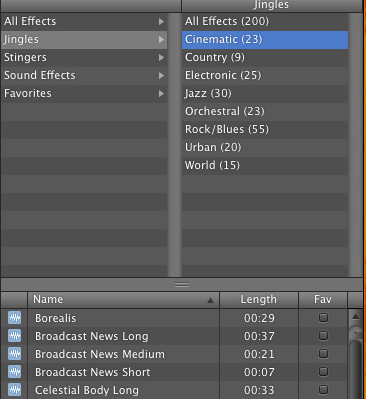
Kuidas neid kasutada
Garagebandi silmuste ja efektide pikkus on vähem kui minut kuni kaks minutit. Neist ühe või mitme kasutamiseks valige ja lohistage silmus redaktorisse ja mängige seda mitu korda. Minge tagasi silmustekogu kaudu ja leidke muid silmuseid ja efekte, mille abil saate üles ehitada.
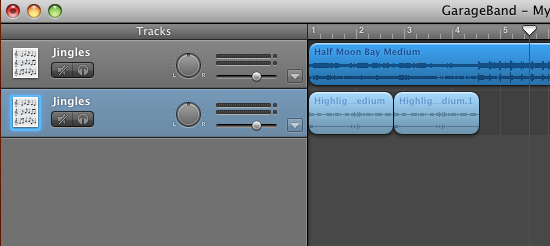
Üks põhjus, miks neid silmusteks nimetatakse, on see, et neid saab korrata nii tihti kui soovite. Pange kursor silmuse (parema nimega „piirkond”) paremasse ülemisse serva ja hoidke seda seal, kuni silmuse osuti ilmub. Silmuse korramiseks lohistage paremale. Ilmuvad sälgud, mis näitavad iga korduva silmuse algust ja lõppu.
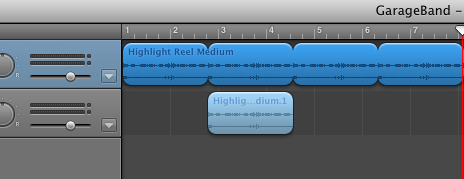
Kui teil on natuke aega ja hea kõrv muusika jaoks, saate muidugi silmuseid kombineerida, et neid pikemaks muuta. Garageband sisaldab mitmeid muusika redigeerimise tööriistu ja funktsioone, mis aitavad teie paladel kõlada puutumatult ja professionaalselt. Saate erinevaid heliefekte tükeldada, dubleerida, redigeerida ja segada silmusteks, samuti saate paladele lisada fikseerimisi ja fikseerimisi.
Silmuste salvestamine
Kui soovite oma silmuprojekte väljaspool Garagebandi salvestada ja kasutada, peate lihtsalt valima Jaga valige Garagebandi menüüribal ja valige „Saatke laul iTunes'i“. Kui rajad iTunesisse eksporditakse, saate neile juurde pääseda teiste iLife'i rakenduste meediumibrauseris.
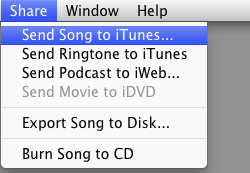
Garagebandi projekti salvestades võite selle salvestada ka iLife meediumibrauserisse, mis tähendab, et teie konkreetne projekt kuvatakse teistes iLife'i rakendustes.
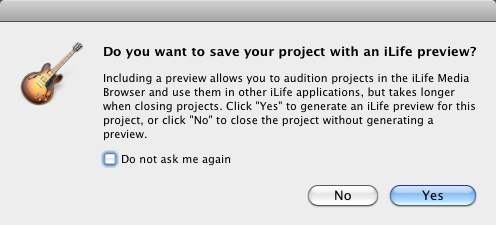
Silmused ja iMovie jaotised
Vaatame nüüd kiiresti, kuidas silmuseid ja efekte saab iMovie pealkirjadega kasutada. Käivitage programm ja looge uus projekt.
- Valige pealkirja teema ja lohistage see projekti süžeeskeemi.
- Nüüd klõpsake nuppu Muusika ja heliefektid iMovie tööriistaribal.

- Selle õpetuse jaoks valige hüpikmenüüst Stringersi efektide kogum.
- Kerige alla ja valige Synth Zingers 04 efekt. Lohistage see silmus pealkirjaklipi algusesse.

- Valige nüüd pikem Sünteetiline disain 02 heli ja lohistage see pealkirjaklamber. See sobib klambri pikkusega.

- Vajutage nuppu iMovie esitusnupp ja näete ja kuulete näidet, kuidas silmuseid ja heliefekte saab iMovie videoproduktsioonides kasutada.
Garagebandi silmuste ja heliefektide kasutamisel pole piiranguid. Kuna iLife komplekt sisaldub sageli kõigis uutes Macides, pole mingit põhjust neid proovimata jätta.
Bakari on vabakutseline kirjanik ja fotograaf. Ta on pikaajaline Maci kasutaja, džässmuusika fänn ja pereisa.